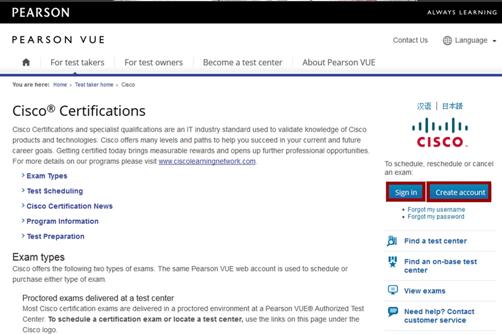PASO 1: Inicie en el sitio web de Pearson VUE
Ingrese a www.pearsonvue.com en la sección Test Taker Home. Busque la categoría de interés y luego elija el programa adecuado.
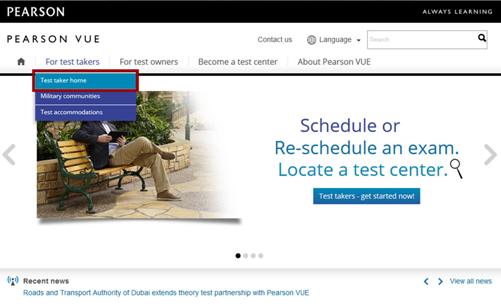
Encontrará información de interés del programa seleccionado. Utilice el vínculo de Create account para nuevos usuarios o Sign in para ya existentes. Para crear la cuenta revise el PASO 2, de lo contrario diríjase al PASO 3. Si ha olvidado sus credenciales de ingreso puede probar con las opciones Forgot my username y Forgot my password. Si aún no resuelve su dificultad le invitamos a ponerse en contacto con Pearson VUE en Email customer service - Americas
PASO 2: Cree una cuenta en Pearson VUE
A la hora de crear la cuenta se le solicitará en primer lugar los Datos Personales. Recuerde que los campos marcados con * son obligatorios. Sea cuidadoso al ingresar estos datos para que coincidan con su documento de identificación.
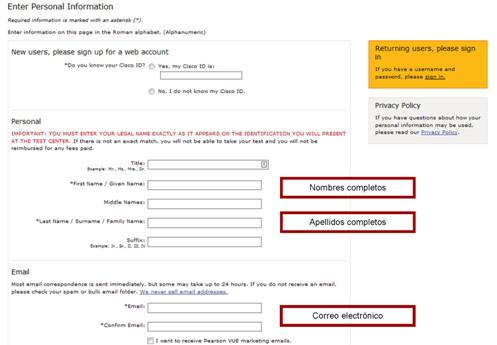
Si obtuvo un voucher de descuento o ya tiene un identificador asociado con el programa que desea tomar, indíquelo cuando se lo consulten y evite así tener cuentas duplicadas o que su descuento no se haga efectivo.
CASO CISCO: Si usted redimió un voucher de descuento es importante que la información que ingrese en estas páginas sea la misma que aparece en el correo electrónico que contiene la información de descuento del examen (Exam Discount Information) como son el nombre y la cuenta de correo electrónica. Además cabe aclarar que para la pregunta Do you know your Cisco ID? deberá contestar de forma afirmativa y brindar el CSCO otorgado en los correos recibidos en la redención. Si la información es ingresada de forma incorrecta no recibirá el descuento a la hora de pagar el examen. Donde se le consulte el Academy Connection ID deberá ingresar el Cisco Networking Academy ID (Academy Connection) entregado en el correo de información del voucher.
Al pasar a la siguiente página con el botón Next, se le solicitará los Datos de Contacto. Algunos programas utilizan esta dirección para enviar las certificaciones obtenidas.
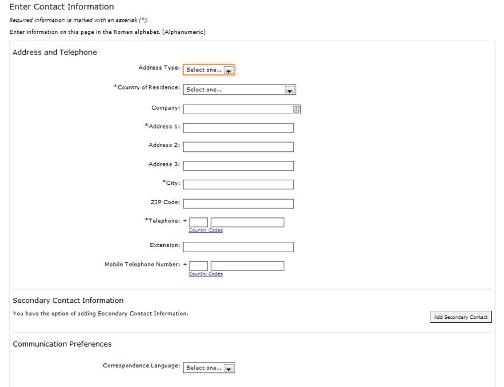
En la siguiente página se le solicitará información adicional y propia del programa. En algunos casos, este paso no aparecerá y se dirigirá directamente a la página Create Account. En esta parte deberá elegir un usuario y contraseña para el acceso a la plataforma Pearson VUE. Además de elegir dos preguntas secretas y configurar las respuestas en el caso que necesite restaurar su contraseña. Valide si el usuario elegido está disponible a través del botón Check Availability. La contraseña seleccionada deberá contener como mínimo 7 caracteres con una combinación mayúsculas, minúsculas, y números o símbolos especiales sin que se incluya el usuario elegido.
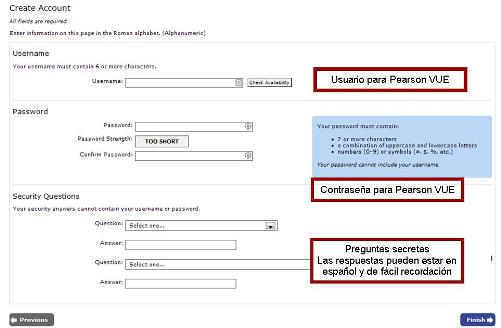
Recibirá un mensaje de activación en su cuenta de correo electrónico que le brindará un vínculo para realizar este procedimiento. Podrá ingresar a la plataforma Pearson VUE 24 horas después de hacer la activación.
CASO VMWARE: Si usted tomó un curso previo al examen de certificación, debe brindar el Candidate ID que aparece en su perfil. Puede consultarlo en vmware.com/certification, ingresando sus credenciales y revisando myProfile. Cuando se le autoriza la programación del examen en la plataforma VMware también le es provisto dicho identificador.
PASO 3: Programe y pague su examen
Dependiendo del programa deberá seleccionar el tipo de examen (Proctored o Unproctored) o elegir de una lista de exámenes autorizados para su perfil.
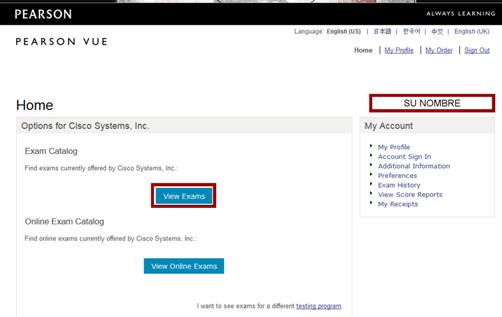
Busque el examen a tomar. Asegúrese de elegir el examen adecuado validando que el código y nombre sean correctos. En la siguiente pantalla podrá elegir el idioma de preferencia según las opciones disponibles y saber el costo actual. Con los botones Previous y Next podrá moverse a través de las opciones. Confirme las opciones elegidas con el botón Schedule this Exam.
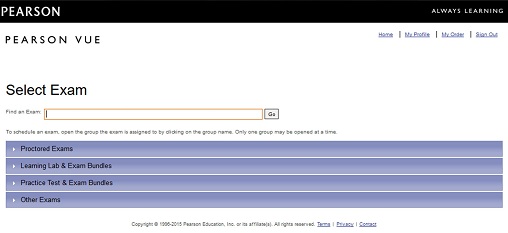
Según sea el caso le será solicitado aceptar el acuerdo de confidencialidad y evaluación del programa que toma. Realice la búsqueda del Centro de Certificaciones escribiendo Medellín, Colombia y seleccionando a la Universidad Nacional de Colombia. Si necesita indicaciones para llegar a nuestro Centro de Certificación puede encontrarlas dando clic en el vinculo «Get directions» correspondiente.
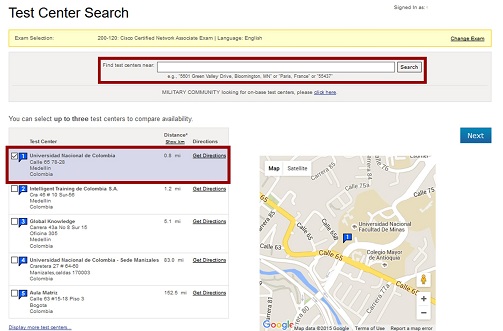
Seleccione la fecha y hora exacta para tomar el examen. Elija del calendario, el mes y día exacto de la prueba, y luego escoja la hora de inicio en la parte inferior. Tenga en cuenta que las fechas tachadas y sin resaltar indican que no hay servicio para dicho día. Al seleccionar la hora será llevado a la siguiente pagina donde se donde se puede verificar su orden. Al hacer clic en «Proceed to checkout», iniciara el proceso de pago.
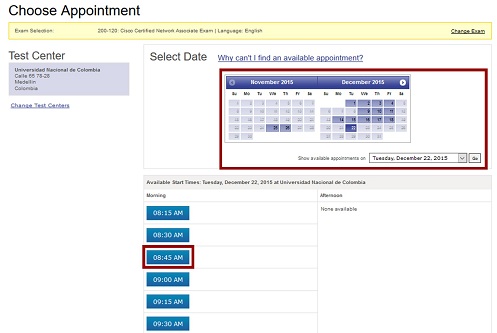
En los pasos 1 y 2 del pago deberá confirmar su información personal de contacto y aceptar las políticas propias del examen, activando la casilla «I have read and agree». En el paso 3 podrá aplicar el número voucher o código de promoción adecuado y actualizar el valor a pagar.
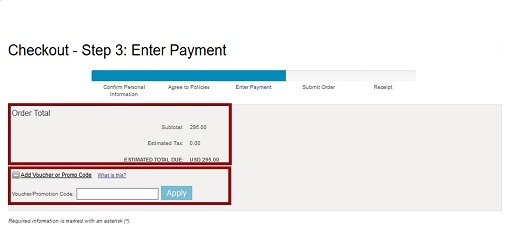
Ahora indique el medio de pago. Para ello diligencie los datos del dueño de la tarjeta de crédito tal y como están registrados en el banco emisor. Los datos requeridos en la sección «Billing address» deben corresponder al dueño de la tarjeta. La plataforma permite los pagos sólo con tarjeta de crédito MasterCard, Visa y American Express. La Universidad Nacional de Colombia sede Medellín no ofrece otro medio alternativo de pago al dado por Pearson VUE en esta plataforma. El valor no será cargado, ni la programación será finalizada hasta que sea verificada en el siguiente 4.
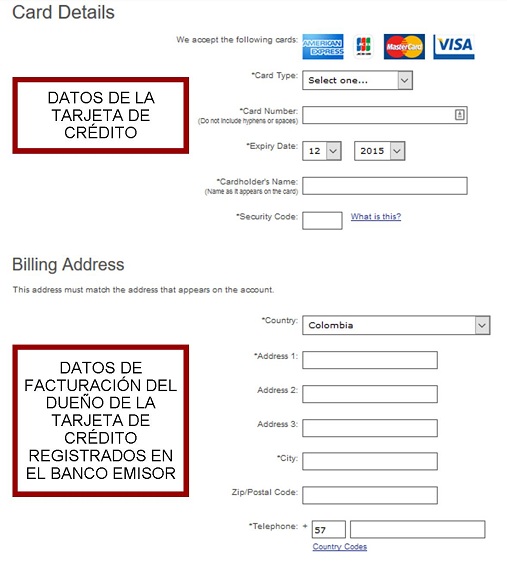
Una vez confirmada la cita y el medio de pago, el sistema desplegará la hoja de confirmación en la cual se presentan detalles de la programación del examen tales como su nombre e información de contacto, su número de confirmación, ubicación e indicaciones del Centro de Certificaciones seleccionado, instrucciones de que debe llevar para el examen y las políticas relacionadas con el examen tales como reprogramación o cancelación del mismo. En su cuenta de correo recibirá esta misma información.
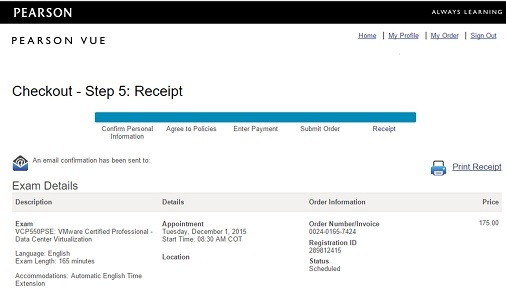
Si desea tener certeza o quiere resolver alguna duda puede ponerse en contacto con nosotros